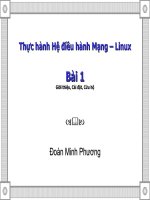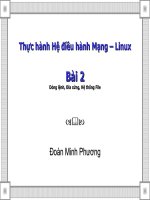THỰC HÀNH LINUX
Bạn đang xem bản rút gọn của tài liệu. Xem và tải ngay bản đầy đủ của tài liệu tại đây (106.37 KB, 2 trang )
THỰC HÀNH LINUX
2. Cấu hình NFS
* Máy server (LINUX)
Đăng nhập root, tại dấu nhắc dùng lệnh vi hay gedit sửa nội dung tập tin /etc/exports
Cấu trúc của một thư mục chia sẻ trong tập tin này như sau:
<đường dẫn>/<thư mục> Network_ID.0/24 (quyền, sync)
Muốn chia nhiều thư mục thì share nhiều dòng
Ví dụ: chia thư mục pubs trong /home cho mọi người trên đường mạng
192.168.0.0/24 quyền đọc-ghi như sau:
/home/pubs 192.168.0.0/24(rw,sync)
Lưu tập tin này, khởi động nfs
#service nfs start/restart
Đọc lại tập tin bằng lệnh
#exportfs -a
* Máy Client (LINUX)
Tạo một thư mục trong /mnt. Ví dụ: mkdir /mnt/nfsdir
Dùng lệnh mount kết nối đến thư mục từ nsf_server hướng về thư mục vừa tạo trên
#mount -t nfs <ip_nfs_server>:/home/pubs /mnt/nfsdir
Kiểm tra thư mục nfsdir bằng lệnh ls –l
Dùng lệnh df -h để kiểm tra thư mục nhận được từ nfs_server
3. Cấu hình SAMBA
* Máy Linux 192.168.<số máy>.<số máy>
Đăng nhập root, tại dấu nhắc dùng lệnh vi hay gedit sửa nội dung tập tin
/etc/samba/smb.conf. Sửa một số đề mục sau
[global]
netbios name = linux<số máy>
workgroup = WORKGROUP
server string = <Họ và Tên SV>
hosts allow = 192.168.số máy. 127.
log file = /var/log/samba/%m.log
max log size = 50
security = user
smb passwd file = /etc/samba/smbpasswd
encryt passwds = yes
dns proxy = no
[homes]
comment = home directory
browseable = no
writeable = yes
[smbshare]
comment = samba shared
path = /mnt/smbshare
browseable = yes
writeable = yes
printable = no
available = yes
Kiểm tra cấu hình file vừa tạo bằng lệnh #testparm
Khởi động dịch vụ samba bằng lệnh #service smb start/restart
Tạo nhóm grpsmb<nhóm số>, tạo user smbuser<số máy> trong nhóm
grpsmb<nhóm số> có homedir trong /home/ smbuser<số máy> , đổi passwd thành
123456
Đổi smbuser<số máy> thành user samba với passwd mới 123abc bằng lệnh
#smbpasswd -a smbuser<số máy>, đánh vào passwd mới 123abc
Gán quyền truy cập 775 cho thư mục smbshare và chuyển quyền cho nhóm
grpsmb<nhóm số>
#chgrp grpsmb<nhóm số> /mnt/smbshare
#chmode 775 /mnt/smbshare
Kiểm tra truy cập bằng lệnh: #smbclient -L 192.168.<số máy>.<số máy>
* Máy Windows 192.168.<số máy>.<số máy+1>
– Mở cửa sổ My Network Places vào nhóm Workgroup tìm máy linux<số máy>
– Nhấp đôi mở ra, nếu máy yêu cầu nhập username/password thì nhập vào bằng tài
khoản đã tạo ở trên smbuser<số máy>.
– Mở các thư mục nhìn thấy trong máy linux<số máy>
5. vsftp
Sử dụng máy ảo Linux (2 bản clone) và máy thật Windows XP
Cấu hình server ssh như sau:
a. Cấu hình mạng giữa 2 máy linux và windows sao cho ping thấy nhau
– Tạo một thư mục /home/ftpdocs, tạo nhóm ftpgrp, chuyển quyền 770 thư mục vừa
tạo, chuyền sở hữu cho nhóm root :ftpgrp. Tạo user ftpu01, ftpu02 với thông tin sau :
home dir /home/ftpu01 (ftpu02), thuộc nhóm ftpgrp, passwd 123456
– Điều chỉnh file cấu hình trong /etc/vsftp/vsftpd. Điều chỉnh 2 dòng chính :
o local_enable=YES
o write_enable=YES
– Khởi động dịch vụ vsftp
b. Kiểm thử :
– Khởi động máy 2, mở terminal, đăng nhập ftp bằng user ftpu01,
– Ngoài windows, chạy chương trình windows commader, kết nối vào ftp server. Sử
dụng user ftpu02. Bấm Ctrl – N, nhập vào ip_ftpserver bỏ Anonymous